VMware Workstation - бұл нақты желіде жұмыс істейтін жүйені әзірлеу мен тестілеу кезінде қолданылатын өте пайдалы бағдарлама. Мен сізге мысал келтіремін, VMware Workstation -да күрделі виртуалды желілерді қалай құруға болатынын көрсетемін, оны дерекқордың серверлік жүйесін тексеру үшін қолдануға болады. Бұл мысалда мәліметтер қорының сервері брандмауэр арқылы сыртқы желіге қосылады. Әкімші компьютері екінші брандмауэр арқылы мәліметтер қорының серверіне қосылады. Виртуалды желі сізді келесідей көрсетеді:
Төрт виртуалды машина құрылады және виртуалды желінің адаптерлерінің параметрлерін реттеу үшін виртуалды машина параметрлерінің редакторы қолданылады. Көпірлі адаптер виртуалды машинаны негізгі компьютердің желілік адаптері арқылы сыртқы желіге қосылу үшін көпірлі желіде жұмыс істеуге мәжбүр етеді. Виртуалды машинаны VMnet2 -ге қосу үшін виртуалды машинаны жасау кезінде теңшелетін адаптерді қосу керек. Адаптерді виртуалды машинаны2 виртуалды машинаны VMnet2 -ге қосуға мәжбүрлейтін теңшелетін адаптерді қосу үшін өзгерту керек. Олардың бірі VMnet2, екіншісі VMnet3 қосуға арналған. Виртуалды машинаға VMnet4 қосылу үшін тек бір арнайы адаптер қажет. Виртуалды желілердің жақсы жұмыс істеуі үшін әр адаптердің IP -адресі дұрыс орнатылуы керек!
Қадамдар

Қадам 1. Виртуалды машинаны1 ашыңыз, оны сол жақ терезеде басыңыз, бірақ оны қоспаңыз

Қадам 2. VM> Параметрлер тармағын таңдаңыз

Қадам 3. Жабдық қойындысында Желілік адаптер түймешігін басыңыз

Қадам 4. Қолданылатын желі түрі ретінде көпірді таңдаңыз

Қадам 5. OK түймесін басыңыз

Қадам 6. VM> Параметрлер тармағын таңдаңыз

Қадам 7. Аппараттық құрал қойындысында Қосу түймешігін басыңыз

Қадам 8. Желілік адаптерді таңдап, Келесі түймесін басыңыз

Қадам 9. Custom (Таңдамалы) тармағын таңдаңыз, ашылмалы мәзірден VMnet2 желісін таңдаңыз

Қадам 10. Аяқтау түймешігін басыңыз

Қадам 11. Виртуалды машинаны2 ашыңыз, оны сол жақ терезеде басыңыз, бірақ оны қоспаңыз

Қадам 12. Жабдық қойындысында Желілік адаптер түймешігін басыңыз

Қадам 13. Оң жақ терезелерде Custom (Қолданушы) тармағын таңдап, ашылмалы мәзірден VMnet2 желісін таңдаңыз

Қадам 14. Виртуалды машинаны3 ашыңыз, оны сол жақ терезеде басыңыз, бірақ оны қоспаңыз

Қадам 15. «Аппараттық құрал» қойындысында «Желілік адаптер» түймесін басыңыз

Қадам 16. Оң жақ терезелерде Custom таңдаңыз және ашылмалы мәзірден VMnet2 желісін таңдаңыз

Қадам 17. Екінші виртуалды желі адаптерін қосу үшін виртуалды машина параметрлерінің редакторын қолданыңыз

Қадам 18. Екінші адаптерді Custom (VMnet3) жүйесіне қосыңыз

Қадам 19. Виртуалды машинаны 4 ашыңыз, оны сол жақ терезеде басыңыз, бірақ оны қоспаңыз

Қадам 20. Виртуалды желі адаптерін қосу үшін виртуалды машина параметрлері редакторын қолданыңыз

21 -қадам. Адаптерді Custom (VMnet3) жүйесіне қосыңыз

22 -қадам. Өңдеу> Виртуалды желі редакторы тармағын таңдаңыз

23 -қадам. Виртуалды желі редакторы тілқатысу терезесінде Желі қосу түймешігін басыңыз

24 -қадам. Виртуалды желі қосу тілқатысу терезесінде ашылмалы мәзірден қосылатын VMnet2 желісін таңдаңыз

25 -қадам. OK түймесін басыңыз

26 -қадам. VMnet3 қосыңыз

27 -қадам. DHCP Setting түймесін басыңыз, DHCP параметрлері тілқатысу терезесінде VMnet2 және VMnet2 үшін IP мекенжайларының ауқымын тексеріңіз

28 -қадам. Төрт виртуалды машинаны қосыңыз

29 -қадам. Виртуалды машинада1 және виртуалды машинада брандмауэрді ашыңыз, бірақ басқаларын жабыңыз

30 -қадам. Виртуалды машинада адаптерлерге IP адресін орнатыңыз, желілік адаптердің әдепкі параметрлерін сақтау және адаптердің IP мекенжайын тағайындау арқылы VMnet2 -ге VMnet2 қолданып отырған ауқымда қосылыңыз.

31 -қадам. VMnet2 -мен қолданылатын ауқымдағы VMnet2 -ге қосылатын адаптерге IP -адресті тағайындау арқылы Virtual Machine2 -де екі адаптер үшін IP -адресті орнатыңыз.

Қадам 32. Виртуалды машинада3 адаптердің IP мекенжайын VMnet2 қосылатын ауқымдағы VMnet2 адаптеріне IP адресін тағайындау арқылы орнатыңыз және VMnet3 қолданып отырған диапазонда VMnet3 қосылатын адаптердің IP мекенжайын орнатыңыз.

33 -қадам. Виртуалды машинада4 адаптердің IP мекенжайын VMnet3 көмегімен VMnet3 қосылатын ауқымдағы VMnet3 қосылу адаптеріне тағайындау арқылы орнатыңыз.
Бейне - бұл қызметті пайдалану арқылы кейбір ақпарат YouTube -пен бөлісілуі мүмкін
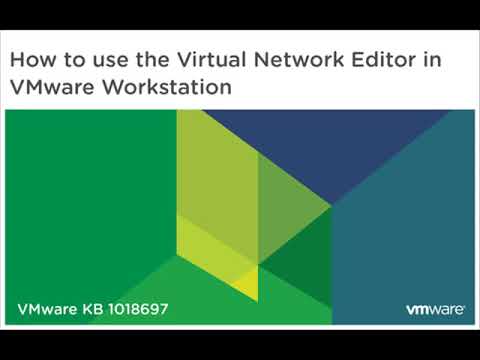
Кеңестер
- ipconfig /барлығы
- VMnet2 және VMnet3 үшін қолданылатын желі адрестерін анықтаңыз: пәрмен жолын ашып, келесі пәрменді іске қосыңыз:







